Neįmanoma sukurti failų, skirtų paleisti ir sustabdyti „Wi-Fi“ paskirstymą „Windows 10“
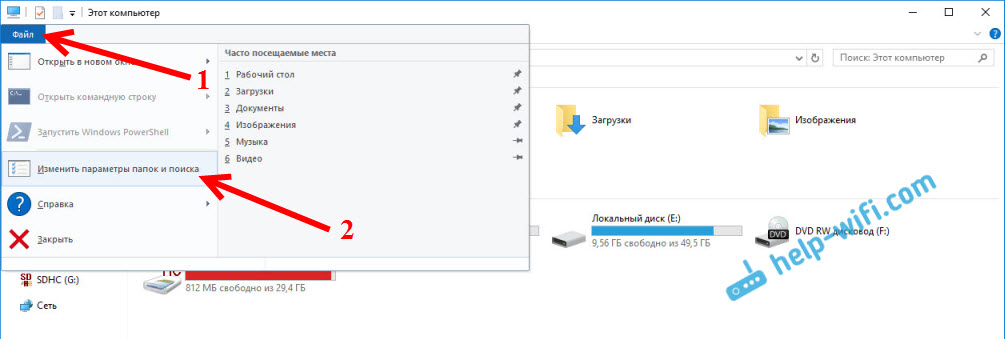
- 3861
- 280
- Eugene Fadel
Neįmanoma sukurti failų, skirtų paleisti ir sustabdyti „Wi-Fi“ paskirstymą „Windows 10“
Klausimas: Aš savo nešiojamame kompiuteryje sukūriau „Wi-Fi“ tinklų platinimą pagal šias instrukcijas: https: // help-wifi.Com/nastrojka-virtualnoj-wi-fi-Seti/Kak-razdat-wi-fi-s-noutbuka-na-windows-10/, viskas veikia. Čia rašėte apie tai, kad galite kurti failus, įdėti komandas juose ir valdyti virtualų „Wi-Fi“ tinklą, tiesiog paleisdami norimą failą.
Problema ta, kad negaliu sukurti šių failų. Tiksliau, aš negaliu jų pervardyti, koks jie būtų su plėtra .Šikšnosparnis. Kai pakeisiu teksto failo pavadinimą, viskas net atvirai atsidaro kaip tekstinis failas, nors jis vadinamas „Pradėti.Šikšnosparnis ". Ką daryti? Kaip juos sukurti .Šikšnosparnių failai „Windows 10“?
Atsakymas:
Taip, yra tokia problema. Mane jau kelis kartus paklausė komentaruose.
Visa problema yra ta, kad failų plėtinių rodymas išjungtas. Ir paaiškėja, kad mes nekeitame failo pratęsimo į .Šikšnosparnis, bet tiesiog pervardykite, ir pasirodo „Pradėti.Šikšnosparnis.Txt ". Bet ".txt "Mes nematome, nes plėtinių rodymas išjungtas.
Pirmiausia turime įjungti failų plėtinių rodymą, o tada tiesiog pervardyti failus pakeisdami jų plėtinį C “.txt "on".Šikšnosparnis ". Ir viskas veiks.
Mes įjungiame failų plėtinių rodymą „Windows 10“
Atidarykite laidininką arba eikite į „šį kompiuterį“, spustelėkite meniu „Failą“ ir pasirinkite „Pakeiskite aplankų parametrus ir paiešką“.
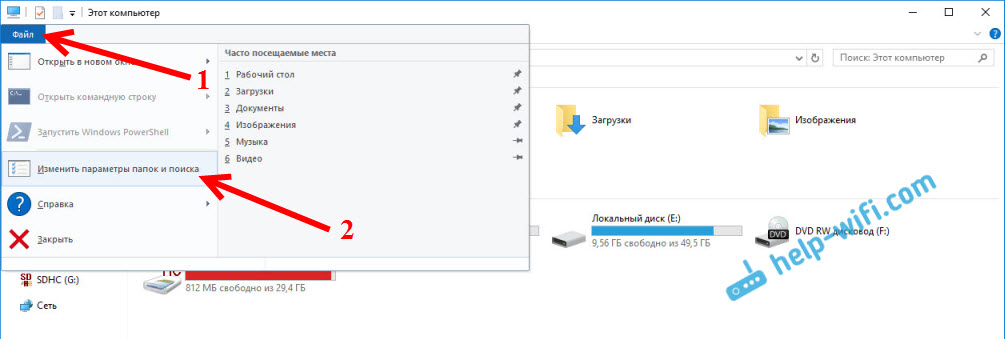
Toliau eikite į skirtuką „Vaizdas“, raskite elementą „Slėpti registruotų failų tipų plėtinius“ ir pašalinkite priešingą jį esantį varnelę. Paspauskite mygtuką „Taikyti“ ir „Gerai“.
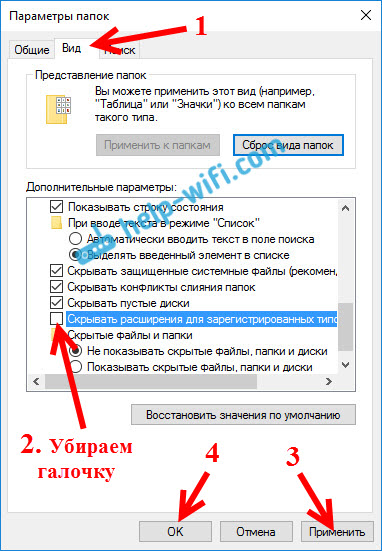
Viskas dabar gali pervardyti failus, kad būtų galima valdyti „Wi-Fi“ tinklą iš nešiojamojo kompiuterio.
Kai pakeisite failo pavadinimą ir jo plėtinį, turėtų pasirodyti įspėjimas, kad failas gali būti neprieinamas. Spustelėkite „Gerai“. Tai reiškia, kad viską padarei teisingai.
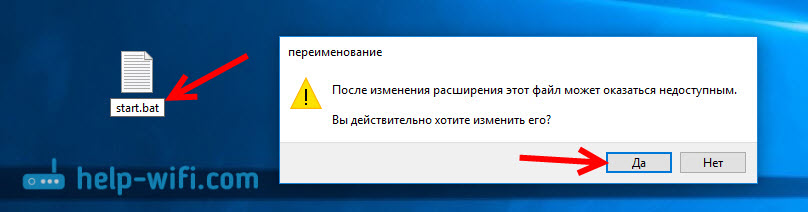
Po pervadinimo failas turėtų atrodyti taip:

Jei prie failo jau pridėjote reikiamą komandą, galite ją paleisti. Komandų eilutės langas bus atidarytas porą sekundžių ir išnyks. „Wi-Fi“ tinklo paskirstymas iš karto prasidės, arba atvirkščiai, jis sustos.
Galite pamatyti visas straipsnio komandas apie „Wi-Fi“ paskirstymo nustatymą „Windows 10“. Nuoroda šio įrašo pradžioje.
Sukurti failai gali būti pridedami prie magistralės apkrovos, o „Wi-Fi“ paskirstymas bus automatiškai paleistas, kai atsisiųsite kompiuterį. Instrukcijos: automatinis „Wi-Fi“ paskirstymo paleidimas, kai įjungiamas nešiojamasis kompiuteris.
Aš taip pat sukūriau du baigtus failus “Pradėti.Šikšnosparnis "ir" Stop.Šikšnosparnis ", kurį galite atsisiųsti šioje nuorodoje, ir tiesiog paleiskite, kad galėtumėte valdyti prieigos tašką.
- « „TP-Link TL-WR842ND“ (RU) apžvalgos, peržiūra, charakteristikos
- Failų mainai per „Wi-Fi“ maršrutizatorių tarp „Android“ telefono ir kompiuterio »

